Vlákno a prepojenie textových rámov InDesign CS5

Naučte sa, ako prepojiť (prepojiť) textové rámčeky v InDesign Creative Suite 5, aby medzi nimi mohol plynúť text a optimalizovať tak svoje publikácie.
Keď sú vaše vrstvy a stránky nastavené v Adobe Flash Creative Suite 5, je čas začať vytvárať tlačidlá, ktoré sú základom vášho používateľského rozhrania Flash CS5.
Catalyst ponúka mnoho spôsobov, ako vylepšiť dizajn tlačidiel pridaním filtrov, animácií alebo rôznych umeleckých diel pre ich rôzne stavy – všetko bez programovania.
Predtým, ako sa budete môcť zamyslieť nad tým, ako vaše tlačidlo vyzerá po kliknutí, musíte najprv previesť svoje umelecké dielo na tlačidlo. Ak chcete vytvoriť tlačidlo pomocou Flash Catalyst, postupujte takto:
Pomocou nástroja na výber stlačte a podržte kláves Shift a potom kliknite na každú položku v tlačidle (ako je text, pozadie atď.), aby ste vybrali všetky časti tlačidla.
Zobrazí sa Heads-up Display (HUD), ak ešte nie je viditeľný.
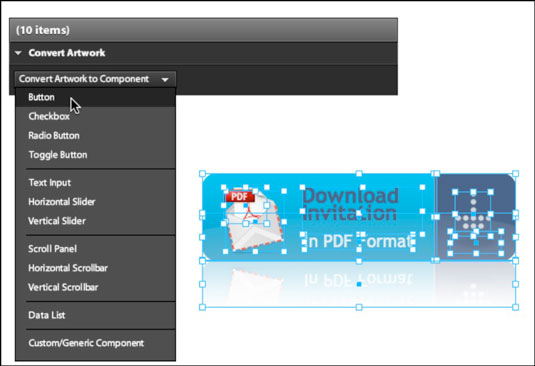
V HUD v rozbaľovacom zozname Previesť kresbu na komponent vyberte položku Tlačidlo.
Toto pomenuje tlačidlo Button1 a skopíruje ho do knižnice. Catalyst sa prepne do režimu úpravy komponentov, čo vám umožní použiť rôzne vzhľady na rôzne stavy tlačidla, ktoré popisujeme v nasledujúcej časti.
Ak chcete tlačidlo premenovať, kliknite na kartu Knižnica, rozbaľte tablu Vlastné súčasti, kliknite pravým tlačidlom myši na tlačidlo Button1 a vyberte príkaz Premenovať. Potom zadajte svoje nové meno do textového poľa, ktoré sa zobrazí.
Názvy tlačidiel nemôžu obsahovať medzery ani spojovníky.
Teraz, keď je vaša kresba tlačidlom, môžete priradiť vzhľad rôznym stavom.
Naučte sa, ako prepojiť (prepojiť) textové rámčeky v InDesign Creative Suite 5, aby medzi nimi mohol plynúť text a optimalizovať tak svoje publikácie.
Obrázky, ktoré importujete do dokumentov InDesign, môžu byť prepojené alebo vložené. Pochopte, kedy použiť každú metódu pre optimalizované publikovanie.
Adobe Photoshop CS6 vám umožňuje upravovať akcie. Naučte sa, ako upraviť akcie, aby ste dosiahli požadované výsledky pri práci s obrázkami.
Predtým, ako sa naučíte orezávať obrázky v aplikácii Adobe Illustrator, musíte najprv umiestniť obrázky. Preskúmajte, ako vložiť a prepojiť súbory a umiestniť text do cesty.
Adobe Illustrator v rámci Adobe CS5 ponúka pokročilé metódy pre efektívne usporiadanie a umiestňovanie ilustrácií. Prispôsobenie pravítka a sprievodcov vám pomôže dosiahnuť presné výsledky.
Naučte sa, ako zmeniť nastavenie dokumentu v InDesign Creative Suite 5 vrátane veľkosti strán a počtu strán. Toto je praktický sprievodca pre efektívnu prácu s dokumentmi.
Naučte sa, ako vytvoriť orezové cesty v Adobe Photoshop CS6 pre dokonalé siluety, ktoré sú vhodné na prenášanie do iných aplikácií na zalamovanie textu. Orezové cesty sú základom pre efektívnu prácu s grafikou.
Naučte sa, ako nastaviť zásady správy farieb vo Photoshope CS6, aby ste optimálne spravovali farebné profily a dosiahli presné farby vo svojich projektoch.
Adobe Creative Suite 5 (Adobe CS5) Dreamweaver ponúka efektívne metódy na úpravu tabuliek, vrátane pridávania a odstraňovania riadkov a stĺpcov. Naučte sa optimalizovať svoje tabulky pre lepšie SEO.
Pri navrhovaní v aplikácii Adobe Illustrator CC často potrebujete presnú veľkosť tvarov. Zmeňte veľkosť tvarov rýchlo pomocou nástroja Transformácia a rôznych techník.






